Em detalhes de uma unidade, clique no card Jurídico:
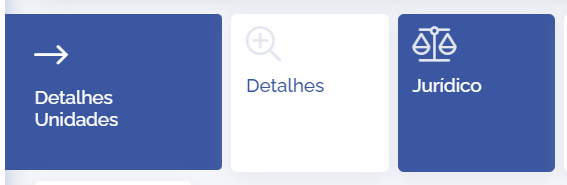
Em seguida, será exibido as áreas jurídicas vinculadas a unidade em questão:
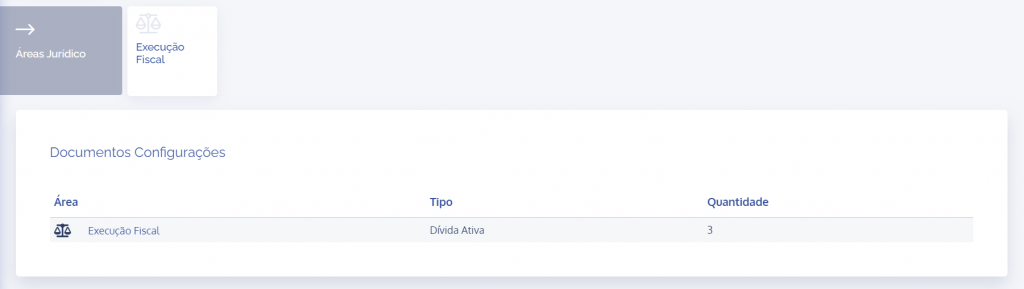
No bloco Documentos configurações, é possível verificar a área cadastrada, a natureza do tipo e quantidade de processos vinculados. Para acessar a área, clique no nome designado, seja através do card ou na coluna Área do bloco.
Em seguida, será exibido os detalhes da área escolhida:
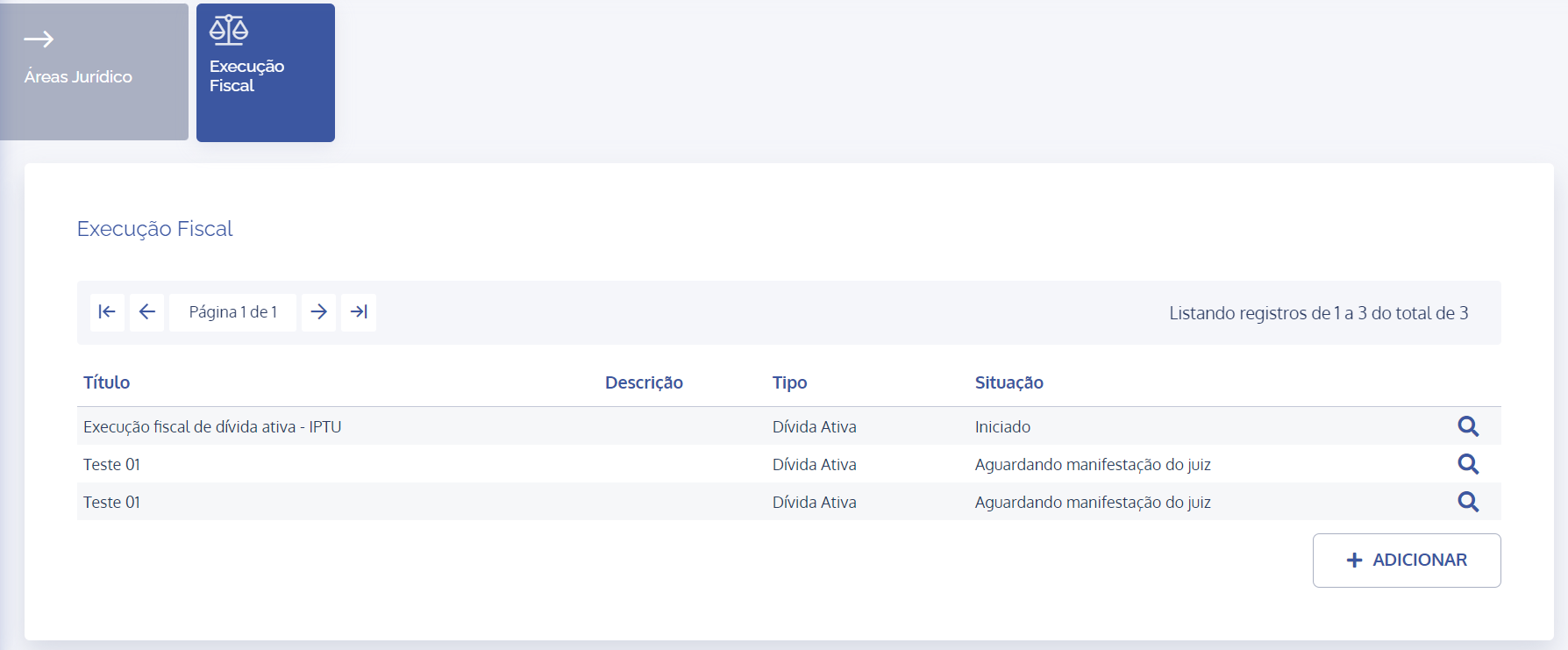
No bloco em questão, será possível analisar o título, descrição, tipo e situação de cada elemento existente na área determinada. Para ver os detalhes de um documento existente, clique em Detalhes . Para adicionar um novo documento jurídico, clique no botão Adicionar:
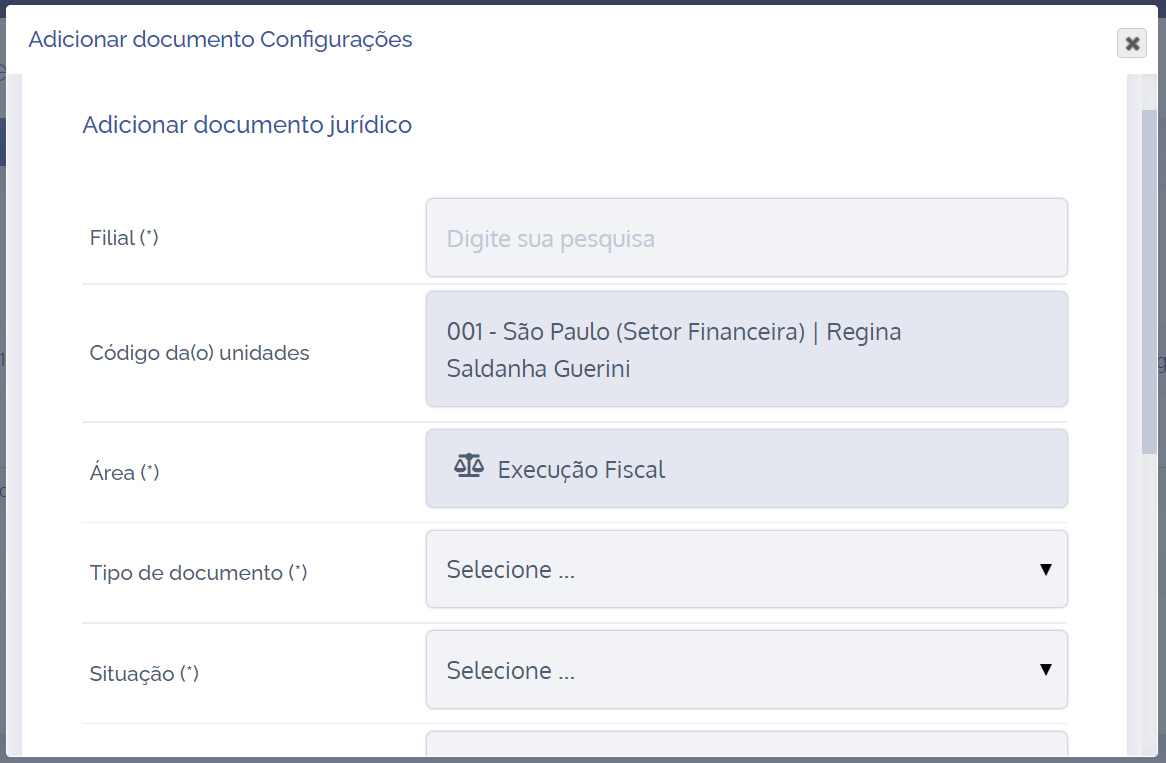
Ao clicar em adicionar, será exibido uma tela flutuante, a fim de gerar um novo documento jurídico. Após preencher os campos, clique no botão Salvar.
Importante: Para um melhor compreensão em como preencher os campos do documento jurídico, veja o tópico Criar/Adicionar documentos jurídicos no módulo Jurídico do Manual.